Những ngày yêu cầu biên lai đọc đã ở phía sau chúng tôi rất lâu. Nếu bạn đã truy cập Internet khá lâu, bạn có thể nhớ các cửa sổ bật lên email yêu cầu bạn đồng ý thông báo cho người gửi rằng bạn đã mở email. Chúng vẫn tồn tại ở một số khả năng ngày nay, nhưng các phương pháp theo dõi lén lút khác đã được áp dụng.
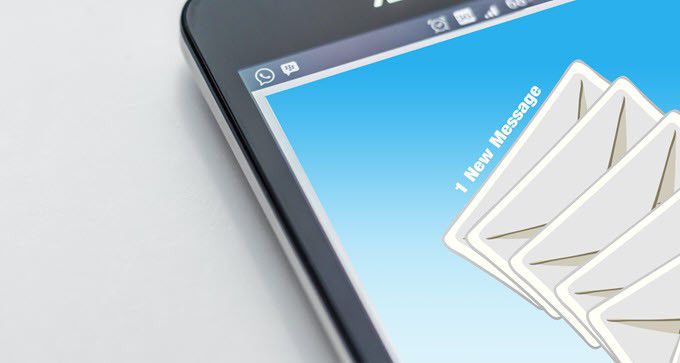
Một trong những điều đầu tiên mà nhiều người hạ cấp họ nhận được một điện thoại mới và bắt đầu nhắn tin là tắt biên lai đọc. Không có ai thích người khác tin rằng họ đã bỏ qua họ, và rằng R Riết đã đi xa đến mức kết thúc các mối quan hệ. Hầu hết mọi người đều muốn tin nhắn của họ được gửi ngay lập tức sau khi họ đọc.
Bạn có thể chưa bao giờ nhận ra nó, nhưng điều này cũng tồn tại trong email, ngoại trừ việc người dùng bình thường khó có thể tắt nó đi.
Trong bài viết này, hãy nói về những xâm lấn mà mọi người đã theo dõi khi bạn mở email và cách bạn có thể tự bảo vệ mình trước điều này.
Pixel theo dõi email là gì?
Trình đọc email trung bình của bạn không nhận thức được một hình ảnh vô hình thực sự mạnh mẽ như thế nào. Chỉ bằng cách tải một hình ảnh 1 pixel 1 pixel, bạn sẽ cung cấp rất nhiều thông tin về máy của mình.
Khi bạn tải hình ảnh này, máy chủ được lưu trữ trên đó có thể đặt tất cả các loại thông tin về thiết bị của bạn trong cơ sở dữ liệu, như địa chỉ IP, vị trí, trình duyệt và hơn thế nữa.
Các biến khác cũng có thể được chuyển qua, ví dụ như địa chỉ email bạn đang đọc (dựa trên địa chỉ được gửi đến) và thời điểm email được xem.
Người gửi email có thể nhúng hình ảnh trong suốt vào phần thân của email mà họ gửi cho bạn và thậm chí bạn sẽ không bao giờ biết điều này đang xảy ra. Không công bằng, phải không? Tin vui là bạn không phải là nạn nhân của sự vi phạm quyền riêng tư này.
Làm cách nào tôi có thể ngăn người khác biết khi tôi mở email của họ?
Có các tùy chọn giúp mọi người dễ dàng theo dõi việc mở email của họ, chẳng hạn như MailTracker, nhưng các công ty lớn sẽ thường sử dụng giải pháp công ty hoặc nội bộ. Nếu đây không phải là trường hợp, thật dễ dàng để thêm một số tên miền nhất định vào cài đặt quyền riêng tư trên internet của bạn để hình ảnh từ chúng không bao giờ được tải.
Tuy nhiên, một giải pháp rộng hơn hiện có: vô hiệu hóa hiển thị hình ảnh trên tất cả các email. Tùy chọn này khả dụng trong thực tế mọi ứng dụng email hiện đại, ngoại trừ Windows 10 Mail, bao gồm giao diện web và thiết bị di động của Gmail.
Để tìm cài đặt này trong Gmail, hãy nhấp vào biểu tượng cogtrong góc trên bên phải của ứng dụng web của Mail và sau đó nhấp vào Cài đặt.
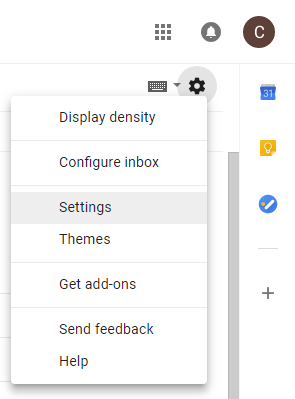
Điều này sẽ đưa bạn vào cài đặt Gmail của bạn. Sử dụng tab Chungmặc định, bạn sẽ thấy nhãn tùy chọn Hình ảnh.Tại đây, hãy chắc chắn rằng Hỏi trước khi hiển thị hình ảnh vĩnh cửuđược chọn. Nếu không, hãy chọn nó và nhấp vào nút Lưu thay đổiở cuối trang.

Bây giờ, bất cứ khi nào bạn xem email, hình ảnh sẽ bị chặn theo mặc định. Điều này sẽ ngăn các pixel theo dõi không thể thu thập bất kỳ thông tin nào từ bạn. Bạn có thể ngạc nhiên khi có bao nhiêu email văn bản chỉ có các email có hình ảnh nhỏ bên trong chúng.

Một điểm cộng được thêm vào đó là bạn vẫn có thể hiển thị hình ảnh trong một email trên cơ sở một lần hoặc bằng địa chỉ của người hoàn toàn trong danh sách trắng, như được hiển thị trong hai liên kết bên dưới dòng Hình ảnh không được hiển thị,Dòng. Điều này giúp giảm bớt sự phiền toái khi liên tục xác nhận để hiển thị hình ảnh từ những người gửi mà bạn tin tưởng.
Nếu bạn là người dùng iPhone hoặc iPad và đang sử dụng ứng dụng Gmail, bạn sẽ không gặp may. Đến bây giờ, tất cả hình ảnh sẽ xuất hiện và có không có tùy chọn để tắt nó. Tuy nhiên, người dùng Android của ứng dụng Gmail có tùy chọn này, vì vậy, hy vọng cuối cùng nó cũng sẽ đến được các thiết bị của Apple.
Bạn có thể xây dựng một số hình ảnh tự tin và bắt đầu từ những người gửi mà bạn không quen thuộc và thấy rằng khi bạn làm, không có hình ảnh hiển thị nào xuất hiện. Lạ nhỉ? Bạn có thể bị tấn công!
Một trong nhiều thiếu sót của ứng dụng Windows 10 Mail là nó không hỗ trợ tính năng này. Có vẻ như Windows đã đi với một cách tiếp cận ít hơn là một cách tiếp cận nhiều hơn trong ứng dụng email mới nhất của họ, chuyển khỏi Outlook.
Ngay cả khi bạn thiết lập Gmail của bạn trong Windows 10 Mail, với các hình ảnh bị chặn thông qua ứng dụng web Gmail, điều này vẫn giành chiến thắng. Windows 10 Mail cũng không hỗ trợ yêu cầu biên nhận đọc cho các email đã gửi của bạn.
Bất kể ứng dụng email nào bạn chọn để chặn hình ảnh trong đó, bạn sẽ là một trình đọc email riêng tư và an toàn hơn. Nhiều nhà quảng cáo sử dụng pixel theo dõi để thu thập số liệu thống kê về các chiến dịch quảng cáo của họ, nhưng chúng có thể được sử dụng cho các mục đích bất chính hơn nhiều. Bạn nên tiết lộ bản thân trước khả năng này từ những người gửi không tin cậy.
Luôn từ chối đọc biên lai và chặn hình ảnh từ những người gửi email mà bạn không tin tưởng. Thực hiện theo hai quy tắc này sẽ cho phép bạn trở thành người đọc email lén lút nhất bạn có thể!